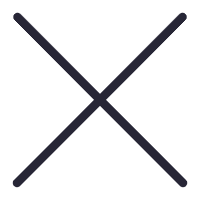
欢迎大家来到磐石苹果售后维修服务中心网站,关于“磐石苹果手机故障、磐石苹果无法开机、磐石苹果更换电池、磐石苹果进水维修、磐石苹果主板维修、磐石苹果更换屏幕”的问题,大家可以直接拨打我们网站的电话,我们有专业的苹果客服为您详细解答!
磐石苹果手机维修分享:如何更轻松地单手使用大屏 iPhone?
对于购买 Pro Max 型号的 iPhone 用户来说,可能在单手使用手机时并不是那么轻松,尤其对于是手比较小巧的用户,很多时候需要用两只手才能进行一些操作。这在日常使用中可能带来了一些麻烦,例如当你其中一只手拿着东西,又需要回复信息或接听电话时。
不过,在 iOS 系统中有一些人性化的设置,可以让用户更便捷地使用大屏 iPhone。一起来看看:
启用放大显示
在屏幕较大的 iPhone 上,打开放大显示功能可以让更多的图标或设置更便于用一只手轻点。
依次打开设置-显示和亮度,向下滚动到“放大显示”功能,点击查看然后选择“更大字体”,iPhone 将重新进入新模式。
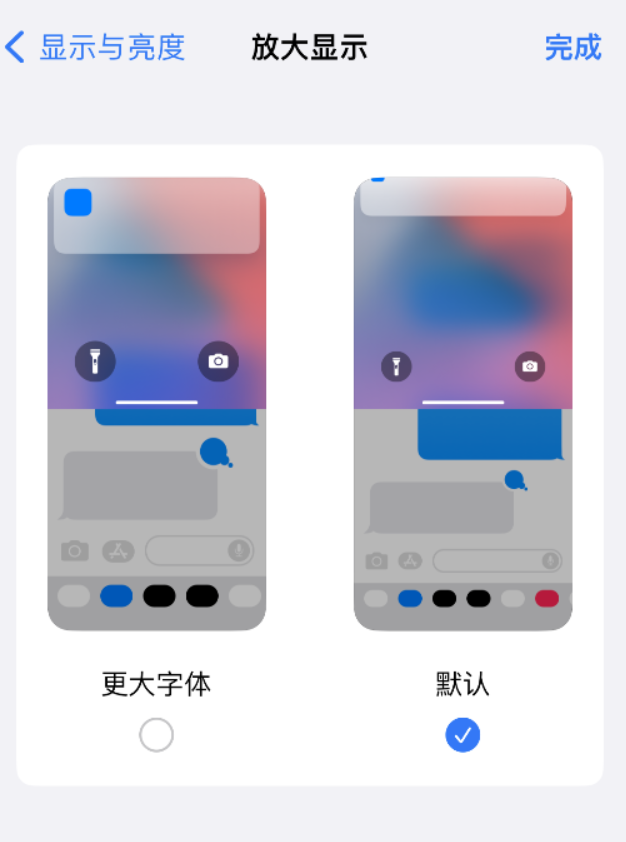
轻点背面
在 iOS 14 以及更新系统当中,用户可以通过轻点 iPhone 背面来触发各种不同的操作,用户可以自定义来实现哪些操作。例如,你可以选择轻点手机背面触发截屏,这样就不需要按 iPhone 两侧的按钮。
依次点击设置-辅助功能-触控,向下滚动找到“轻点背面”,然后设置你想要触发的操作。
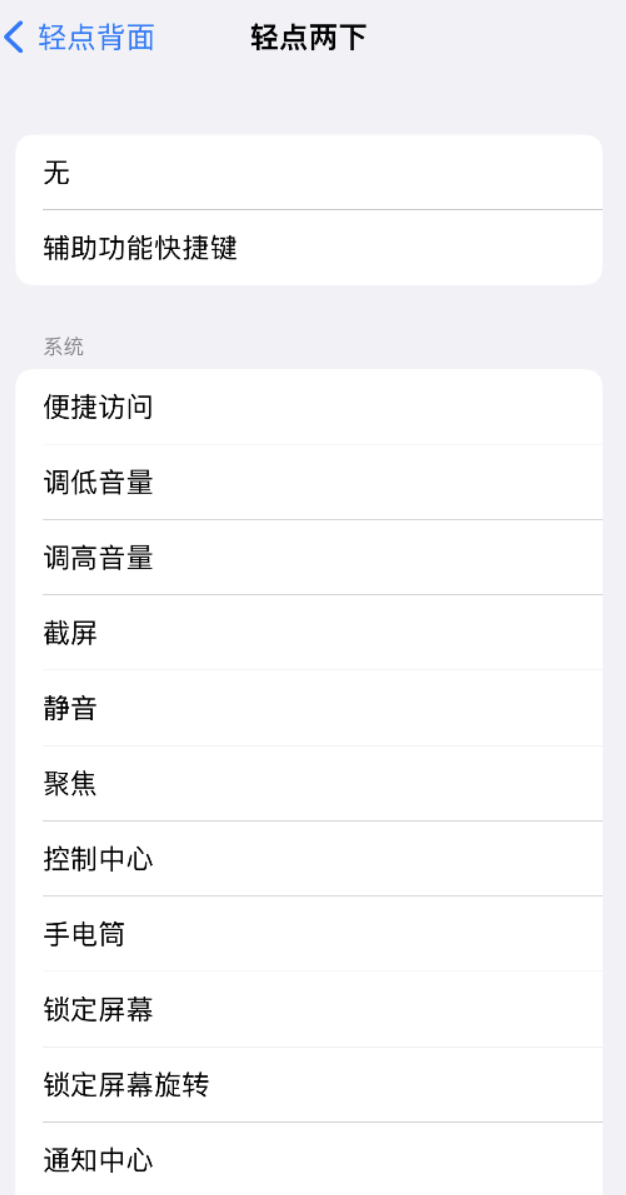
使用辅助触控
辅助触控是一个非常强大的工具,可以让你自定义你使用 iPhone 的方式。用户可以设置悬浮球来执行不同的操作,还可以降低悬浮球的透明度,这样当你不使用它时,在显示器上就不会特别明显。
例如,可以设置单击以下拉通知中心,这比必须到达显示屏顶部要容易得多。或者双击拉下控制中心,单手使用大屏幕 iPhone 时,想要打开控制中心会有一些难度,所以这就派上用场了。如果你有时无法触及电源按钮,还可以设置长按按钮以锁定屏幕。
要开启辅助触控功能,请依次点击设置-辅助功能-触控,然后开启“辅助触控”。在该菜单自定操作下方,选择想要设置的操作,或“自定顶层菜单”。
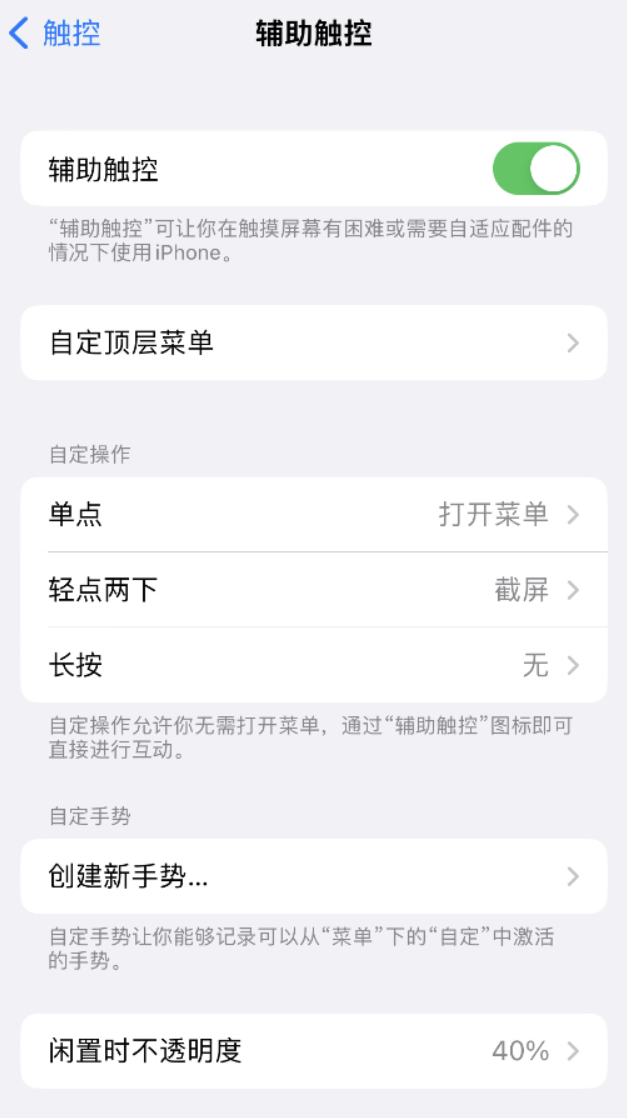
使用单手键盘
iOS 内置键盘有单手模式,可以缩小键盘并将其固定在一侧,以便用一只手打字。方便用户在处理其它事情的同时发送信息或记录备忘录。
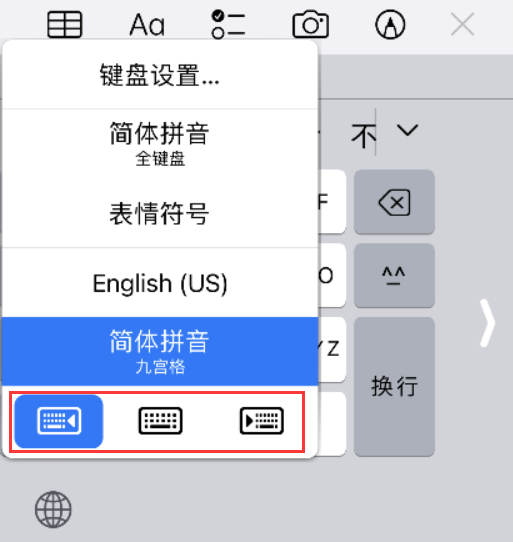
要打开单手键盘,只需长按键盘上的小地球图标,然后点击左侧或右侧键盘即可。
以上就是关于"磐石苹果手机维修分享:如何更轻松地单手使用大屏 iPhone?"的相关内容,希望对您有所帮助,更多关于iPhone实操教程,敬请关注磐石果维修.